

Escrito por Adela D. Louie, Última actualización: 14 de junio de 2024
Nunca grabó una conversación FaceTime ¿Solo para descubrir que no hay sonido? Puede resultar frustrante ver una reproducción silenciosa de sus momentos más preciados. ¡Pero no te preocupes! Esta guía está aquí para ayudarle a solucionar el problema de "Grabación de pantalla FaceTime sin sonido".
Exploraremos por qué las grabaciones de pantalla de FaceTime pueden carecer de sonido y brindaremos técnicas y soluciones para la resolución de problemas. Al final, sabrás cómo asegurarte de que la próxima vez que presiones grabar, el audio sea nítido. ¡Desbloquea los secretos para solucionar este problema y disfruta plenamente de tus capturas de FaceTime!
Parte 1. ¿Qué es FaceTime?Parte 2. ¿Por qué la grabación de pantalla FaceTime no produce sonido?Parte 3. Solución de problemas de ausencia de sonido en grabaciones FaceTimeParte 4. La mejor manera de grabar FaceTime con sonido en la PCConclusión
FaceTime es un servicio de llamadas de audio y video desarrollado por Apple Inc. Está disponible en dispositivos Apple como iPhone, iPad, computadoras Mac y Apple Watches. FaceTime permite a los usuarios realizar llamadas de audio y vídeo a través de Internet a otros usuarios de FaceTime. Las características clave de FaceTime incluyen:
FaceTime ha sido una opción popular para que los usuarios de Apple se conecten con amigos, familiares o colegas, especialmente para la comunicación visual, ya sea para ponerse al día personalmente, trabajar a distancia o mantenerse en contacto a distancia.
La grabación de pantalla FaceTime puede tener problemas con el sonido debido a varias razones, que incluyen:
Para resolver estos problemas, los pasos de solución de problemas pueden implicar verificar y ajustar la configuración del dispositivo, garantizar una conexión de red estable, actualizar el software a la última versión, otorgar los permisos necesarios y explorar métodos o aplicaciones alternativos para la grabación de pantalla. Identificar la causa específica puede ayudar a aplicar la solución adecuada para restaurar el sonido durante la grabación de la pantalla FaceTime.
La resolución de problemas de ausencia de sonido en las grabaciones de FaceTime requiere un enfoque sistemático. Aquí hay una guía paso a paso para solucionar el problema "La pantalla de FaceTime no graba sonido":
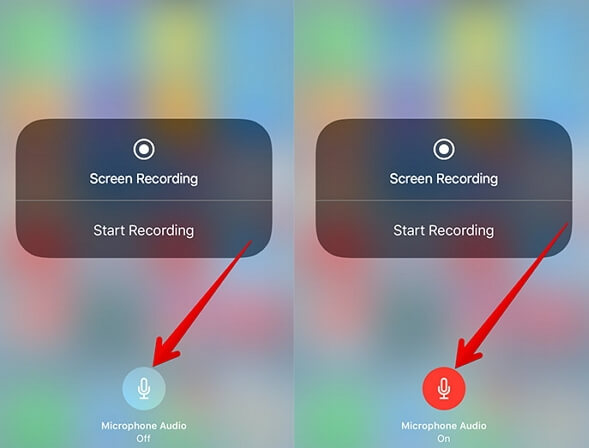
Asegúrese de mantener actualizados tanto su aplicación FaceTime como el sistema operativo de su dispositivo instalando las últimas actualizaciones disponibles para iOS o MacOS. Estas actualizaciones son cruciales ya que frecuentemente contienen correcciones para varios errores, incluidos aquellos que podrían estar causando los problemas de audio que experimenta durante las grabaciones de pantalla de FaceTime. Mantenerse actualizado con las actualizaciones garantiza que tendrá acceso a las mejoras y mejoras más recientes que podrían resolver cualquier problema con el audio durante el uso de FaceTime.
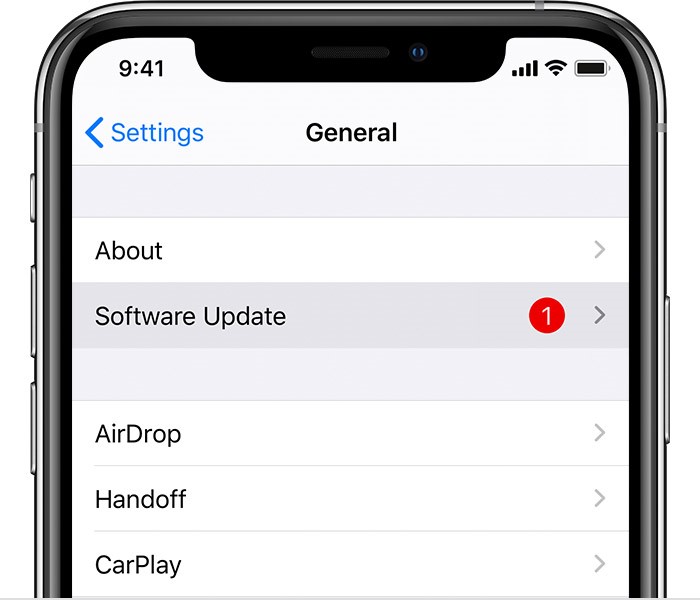
Para solucionar problemas de sonido durante la grabación de pantalla de FaceTime, puede seguir estos pasos:
La ejecución de estos pasos en secuencia proporciona un enfoque sistemático para solucionar problemas de ausencia de sonido en las grabaciones de FaceTime, lo que garantiza una resolución más efectiva del problema.
Para hacer esto, siga estos pasos:
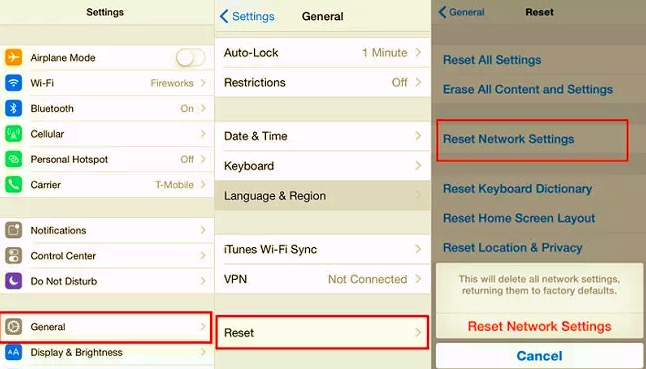
Nota: Esto restablecerá todas las redes y contraseñas de Wi-Fi, configuraciones celulares y configuraciones de VPN y APN que haya utilizado anteriormente.
Si está utilizando una computadora Mac, siga estos pasos:
Si la solución de problemas dentro de FaceTime no resuelve el problema, considere usar aplicaciones de grabación de pantalla de terceros diseñadas específicamente para iOS o MacOS. Estas aplicaciones podrían ofrecer soluciones alternativas para capturar llamadas FaceTime con sonido.
Si sigue estos pasos de solución de problemas, podrá identificar y potencialmente resolver el problema que causa la ausencia de sonido en las grabaciones de FaceTime, garantizando una experiencia de grabación más fluida y completa.
Grabador de pantalla FoneDog destaca como una herramienta excepcional para capturar llamadas FaceTime con audio sin esfuerzo. Es un software de grabación de pantalla versátil y fácil de usar diseñado específicamente para computadoras Windows y Mac. Esta poderosa herramienta permite a los usuarios capturar conversaciones de FaceTime, asegurando que tanto el video como el sonido se graben sin problemas.
La integración de FoneDog en su proceso de grabación de FaceTime garantiza una experiencia fluida e integral, asegurando que tanto los componentes visuales como de audio de sus llamadas se capturen de manera precisa y conveniente.
Descargar gratis
Para ventanas
Descargar gratis
Para Mac normales
Descargar gratis
Para M1, M2, M3
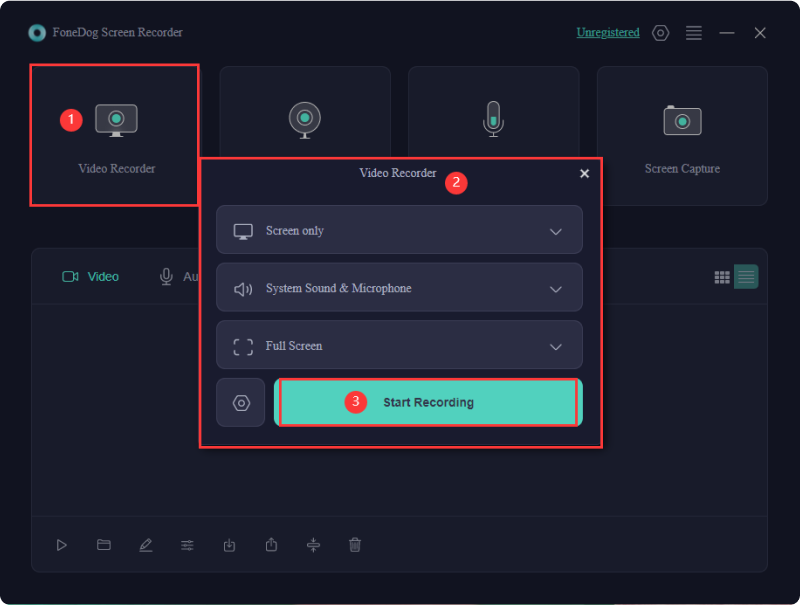
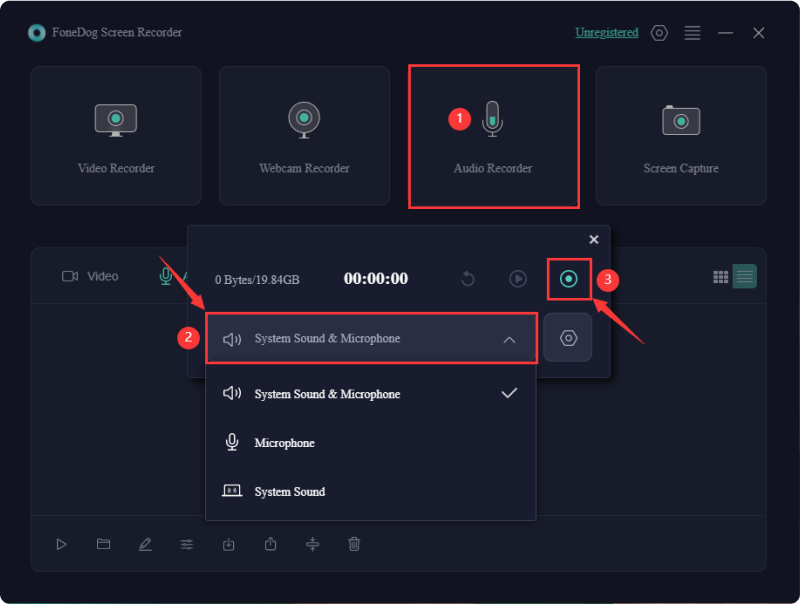
La gente también Leer[2024] ¿Cómo se puede grabar FaceTime en pantalla con audio?Cómo grabar una videollamada de WhatsApp con audio en cualquier dispositivo
Comprender cómo solucionar problemas Grabación de pantalla FaceTime sin sonido cuestiones es vital para preservar conversaciones significativas. Garantiza que los momentos más preciados se capturen con el audio intacto.
FoneDog Screen Recorder surge como una herramienta invaluable que ofrece una solución perfecta para grabar llamadas FaceTime con una calidad de sonido impecable. Su interfaz fácil de usar y sus funciones integrales permiten a los usuarios capturar y retener sin esfuerzo la esencia de las conversaciones, fomentando una experiencia de grabación más enriquecedora y completa.
Comentario
Comentario
Grabador de pantalla
Potente software de grabación de pantalla para capturar su pantalla con cámara web y audio.
Historias de personas
/
InteresanteOPACO
/
SIMPLEDificil
Gracias. Aquí tienes tu elección:
Excellent
Comentarios: 4.7 / 5 (Basado en: 99 El número de comentarios)